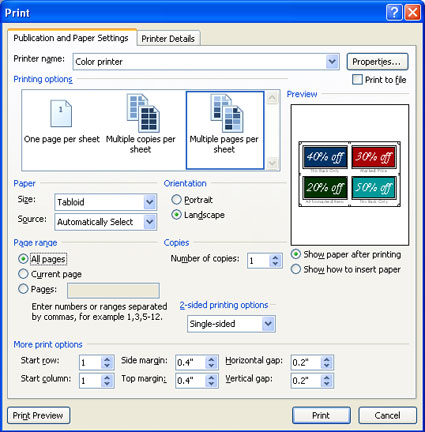Ez a cikk segítséget ad a Publisher használata során a körlevélkészítés leggyakoribb problémáinak megoldásához: Adatforrás vagy címlista módosítása a körlevélkészítés során, szóközök hozzáadása az adatmezőkhöz, hogy az a kívánt módon jelenne meg, mentse az egyesített kiadványt, és különböző egyesített oldalakat nyomtatjon egy lapon (például különböző címkéket egy címkelapon).
Meglévő címlista szerkesztése
Ha az egyesítési kiadványon dolgozik, és az adatforrást vagy a címlistát szeretné módosítanom, tegye a következőket:
-
A Címzettlista létrehozása csoportbankattintson a Meglévőlista használata elemre, majd a Tovább: Címzettlista létrehozása vagy csatlakozás a címzettlistához elemre.
A Microsoft Publisher alapértelmezés szerint a Saját adatforrások mappában tárolja az adatforrásokat. Az is előfordulhat, hogy tallózással kell megkeresnie az adatforrást.
-
Az Adatforrás kiválasztása párbeszédpanelen kattintson a kívánt adatforrásra.
-
Kattintson a Megnyitás gombra.
A kijelölt adatforrás típusától függően további, adatokat kérő párbeszédpanelek is megjelenhetnek.
Ha például az adatforrás egy Több munkalapon található információkat tartalmazó Microsoft Office Excel-munkafüzet, jelölje ki a kívánt adatokat tartalmazó munkalapot, majd kattintson az OKgombra.
-
A Körlevél címzettjei párbeszédpanelen kattintson az adatforrás nevére, majd a Szerkesztés gombra.
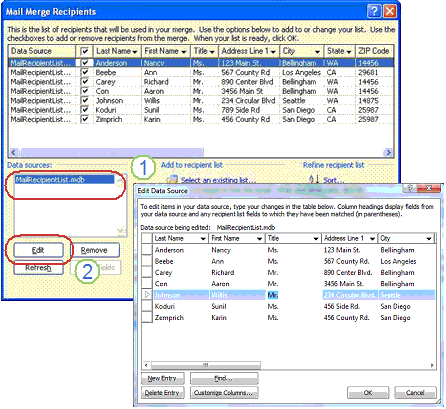
-
Az Adatforrás szerkesztése párbeszédpanelen szerkesztheti vagy törölheti a meglévő címeket, illetve új bejegyzéseket adhat hozzá.
-
Ha végzett a címlista szerkesztésével, kattintson az OK, majd az Igen gombra a címlista frissítéséhez.
Megjegyzés: Az adatforrások és címlista létrehozásáról további információt a Körlevél adatforrásának létrehozása.
A körlevélmezők dokumentumba való beszúrása esetén a leggyakoribb probléma az, hogy a megfelelő térköz van beolvasva a körlevélmezők között, különösen a nem mindig jelen lévő körlevélmezők, például a középső monogramok esetén. Az adatmezők közé közvetlenül felvehet szóközöket a lapra, de ez további szóközöket eredményez, ha a címek némelyike nem használja az összes adatmezőt. Ha gondoskodnia kell arról, hogy az összes mező a szükséges helyet tartalmazza, szúrjon be szóközöket a címlistába.
Ha például meg kell győződni arról, hogy aciprient nevei helyesen jelennek meg, függetlenül attól, hogy a címlistában egy elem tartalmaz-e középső monogramot, tegye az alábbiakat:
-
A Middile monogramot tartalmazó címzettek középső kezdeti bejegyzésében a szóköz lenyomásával adjon hozzá egy szóközt a kezdőbetű előtt és után.
-
Adjon hozzá egy szóközt minden olyan címzett középső kezdőbetűs bejegyzésében, amely nem tartalmaz kezdetit.
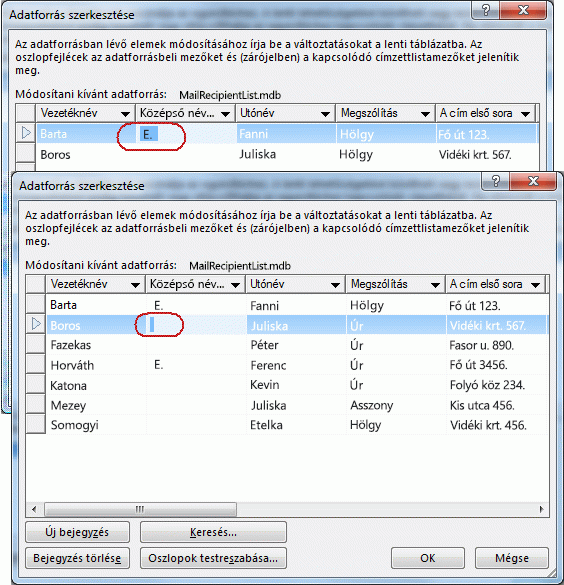
A körlevél az egyes példányok azonos adatait, valamint az egyes példányok egyedi helyőrzőit is tartalmazza. Erre példa egy személyre szabott hírlevél, amelyben a hírlevél törzse minden címzett számára azonos, de a levelezési cím és a bevezetés eltér.
Az egyesített kiadvány létrehozásának leggyakoribb problémája, hogy nem menti a kiadványt az adatmezőkkel és az egyesített oldalakon lévő kiadványsal együtt.
Az egyesített kiadvány létrehozása a Körlevél varázsló harmadik lépése. Ebben a lépésben három lehetőség közül választhat:
-
Nyomtatás Ezzel a beállítással kinyomtatja az egyesített kiadványt.
-
Egyesítés új kiadványba Ezzel a beállítással megnyit egy új kiadványt, amely minden egyes adathalmazhoz egy-egy oldalt tartalmaz.
-
Hozzáadás meglévő kiadványhoz Ez a beállítás megkérdezi, hogy ki kell-e választania egy kiadványt, majd hozzáadja az egyesített oldalakat a kiadvány véghez.
Ha az egyesített kiadványt és az egyesített mezőket tartalmazó kiadványt is mentenie kell, kattintson az Egyesítés új kiadványba parancsra. Megnyílik egy új kiadványablak, és megjeleníti az egyesített oldalakon lévő kiadványt. Az egyesített körlevélmező-kiadvány az egyesített oldalakon lévő kiadvány mögé van rejtve. Mindkét kiadványt mentse.
Ezután kinyomtathatja az egyesített oldalakon található kiadványt.
A kiadvány nyomtatásának leggyakoribb problémája, hogy az egyesített oldalak mindegyikét egy-egy papírlapra nyomtatja – például egy-egy levélcímkéből egy-egy levélcímkét egy lapra.
Ennek az az oka, hogy ha a Nyomtatás lehetőséget választja, a Nyomtatás párbeszédpanel alapértelmezés szerint a Laponként több példány beállítást használja, és minden címhez egy teljes címkelapot nyomtat, nem pedig címkénként egy címet a lapon.
Ha különböző egyesítési adatokat – például különböző neveket és címeket – minden lapra ki szeretné nyomtatni, kattintson a Nyomtatási beállítások csoport laponként több oldalára.